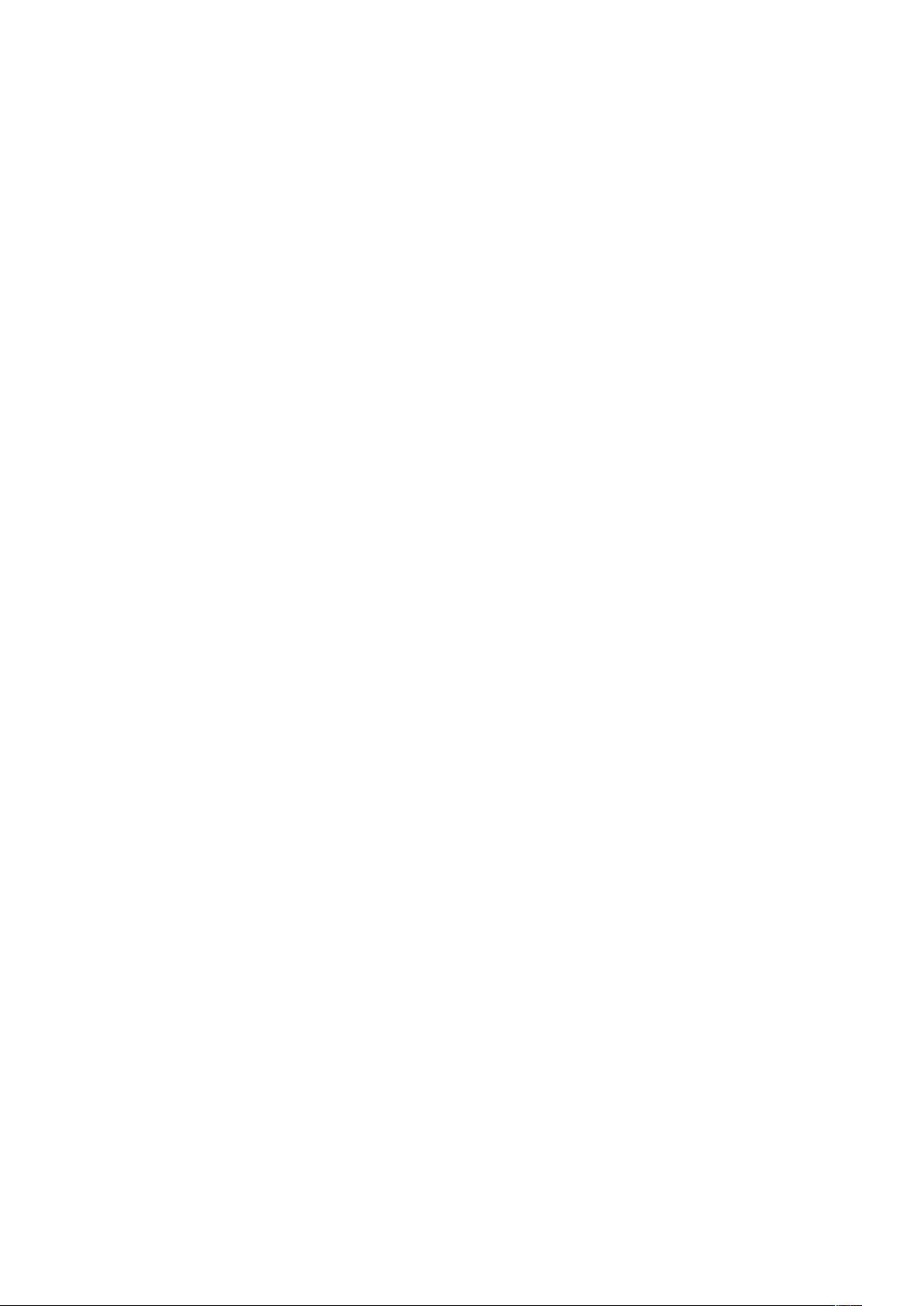Word排版技巧:奇偶页页眉、章编号与页眉格式设置
需积分: 50 11 浏览量
更新于2024-09-21
收藏 598KB DOCX 举报
"word排版技巧,包括奇偶页显示不同内容、在页眉中显示章编号及章标题、修改页眉划线格式"
在Word排版中,掌握一些高级技巧可以显著提升文档的专业性和易读性。以下是针对提供的标题和描述的详细知识点解释:
1. 奇偶页显示不同内容:
在Word中,为了实现书籍中常见的奇偶页不同页眉效果,用户可以执行以下步骤:
- 首先,打开需要编辑的Word文档,点击“文件”菜单,选择“页面设置”选项。
- 在弹出的“页面设置”对话框中,切换到“版式”选项卡。
- 在“页眉和页脚”区域勾选“奇偶页不同”复选框。
- 点击“确定”保存设置。
- 接着,选择“视图”菜单中的“页眉和页脚”,进入页眉和页脚编辑模式。
- 在奇数页页眉中输入相应内容,然后使用“页眉和页脚”工具栏的“显示下一项”按钮跳转到偶数页页眉,输入对应内容。
2. 在页眉中显示章编号及章标题:
要实现在页眉中动态显示章编号和标题,需确保章节标题使用了统一的样式并已自动编号:
- 进入“页眉和页脚”视图,选择“插入”菜单,点击“域”。
- 在“域”对话框中,选择“链接和引用”类别,然后选择“StyleRef”域。
- 打开“选项”对话框,选择“\n”开关并添加到域代码。
- 切换到“样式”选项卡,找到代表章节标题的样式(如“标题1”),将其添加到域中。
- 确认设置后,页眉会自动生成包含章编号和标题的内容。
3. 修改页眉中的划线格式:
如果不满足默认的页眉划线样式,可以进行定制:
- 在“页眉和页脚”视图中,将光标置于页眉内。
- 选择“格式”菜单,点击“边框和底纹”。
- 在“边框和底纹”对话框的“边框”选项卡,可以看到当前边框设置。
- 用户可以根据需求调整线型(如单实线、双实线)、颜色、宽度等参数。
- 修改完成后,点击“确定”以应用新的划线样式。
通过这些技巧,用户可以创建更专业、更具层次感的Word文档,提高阅读体验和文档的组织结构。熟练掌握这些方法,对于编写报告、论文或者书籍等长篇文档尤其有用。
286 浏览量
157 浏览量
2013-05-19 上传
229 浏览量
103 浏览量
178 浏览量
118 浏览量
126 浏览量
148 浏览量
niepengpeng333
- 粉丝: 56
最新资源
- 探索最稳定版Ibatis 2.3.0.677及其使用文档
- 创意蓝紫配色iOS风格年终工作汇报PPT模板
- Asei Api: HTML技术应用开发的新视角
- Java结合Solr搜索引擎的小实例教程
- STM32实现NRF24L01中断接收方式的无线通信实验
- FreeMarker Java项目演示:解析javabean、map、list
- Spars工具包:提升Web交互体验的简约解决方案
- 商务演示必备极简蓝白微立体工作总结PPT模板
- Android音频资源整理:图标一览表
- 快速搭建JavaScript API:city_explorer_api教程指南
- Java WebService实例演示与搭建指南
- 通用极简线条扁平风工作总结PPT模板
- VB制作的简易万年历:融合时间、日期和农历
- STM32 WIFI Marvel 88W8688加密模式使用教程
- GPU-Z:显卡性能全面检测工具介绍
- Node.js入门示例:Hello World项目解析